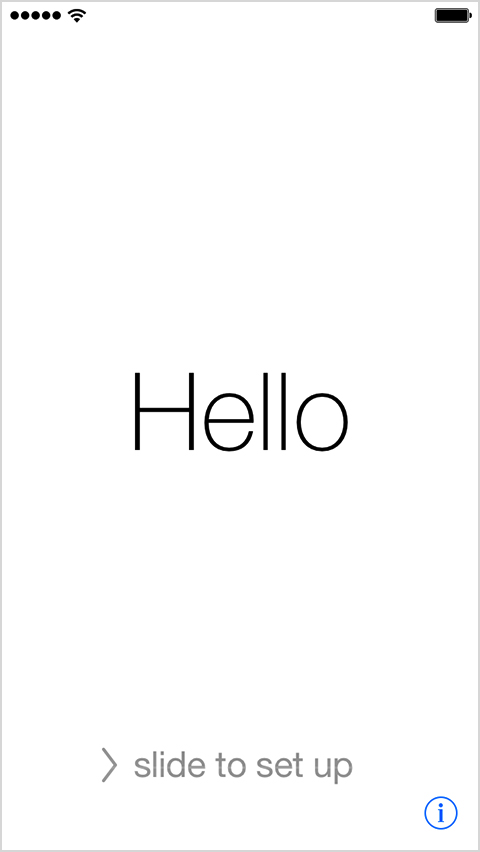Το να επαναφέρετε το iPhone σας στις εργοστασιακές του ρυθμίσεις είναι ένας τρόπος για να επιδιορθωθούν βλάβες που έχουν προκληθεί στην συσκευή σας από κάποιο κακόβουλο λογισμικό. Το restore δεν μπορεί να σας εγγυηθεί ότι θα επιδιορθώσει τα προβλήματα στη συσκευή σας, αλλά το να το προσπαθήσετε είναι μια καλή επιλογή.

Ελέγξτε το περιεχόμενο του iPhone σας
Αρχικά πρέπει να βεβαιωθείτε ότι το restore είναι απαραίτητο για την συσκευή σας. Επαναφέροντας τις αρχικές ρυθμίσεις στο iPhone σας σημαίνει ότι θα διαγραφούν όλα τα δεδομένα που υπάρχουν στην συσκευή σας, συμπεριλαμβανομένων όλων των επαφών, τραγουδιών, βίντεο και φωτογραφιών που έχετε αποθηκευμένα.
Συνδέστε το iPhone με τον υπολογιστή σας
Σιγουρευτείτε ότι έχετε απενεργοποιήσει στην συσκευή σας την υπηρεσία «Εύρεση iPhone» από το μενού Ρυθμίσεις > iCloud στη συσκευή σας για να απενεργοποιηθεί το κλείδωμα ενεργοποίησης. Στη συνέχεια χρησιμοποιείστε το USB καλώδιο για να συνδέσετε το iPhone σας με τον υπολογιστή σας. Βεβαιωθείτε ότι χρησιμοποιείτε την τελευταία έκδοση του iTunes. Αν δεν ξεκινήσει αμέσως, επιλέξτε να ανοίξετε το iTunes και εντοπίστε την συσκευή σας. Έτσι θα είστε σίγουροι ότι το iPhone σας έχει συνδεθεί με επιτυχία και μπορείτε να προχωρήσετε στο επόμενο βήμα.
Κάντε backup στα δεδομένα σας, δημιουργήστε εφεδρικό αντίγραφο
Εάν έχετε προεπιλεγμένη την ρύθμιση αυτόματου συγχρονισμού, τότε αφού συνδεθείτε, ταυτόχρονα θα ξεκινήσει και η μεταφορά δεδομένων από το iPhone στον υπολογιστή σας. Αυτό είναι σημαντικό βήμα καθώς έτσι θα μεταφερθεί το πιο πρόσφατο περιεχόμενο του iPhone σας, συμπεριλαμβανομένων και όλων των εφαρμογών που έχετε κατεβάσει στην συσκευή σας. Αν δεν έχετε προεπιλεγμένη τη ρύθμιση αυτόματου συγχρονισμού θα πρέπει να κάνετε κλικ στην επιλογή «Συγχρονισμός» (Sync) για να ξεκινήσει.
Προετοιμασία για Restore στο iPhone
Στη σελίδα του iTunes όπου βλέπετε τις πληροφορίες της συσκευής σας, στο πλαίσιο «Σύνοψη» θα δείτε ότι σας δίνεται η επιλογή Restore (επαναφορά). Μόλις κάνετε κλικ, το iTunes θα σας εμφανίσει μια ειδοποίηση που θα σας προειδοποιεί ότι η επαναφορά των εργοστασιακών ρυθμίσεων οδηγεί σε διαγραφή όλων των αρχείων πολυμέσων και δεδομένων στο iPhone σας. Εάν έχετε ολοκληρώσει τον συγχρονισμό της συσκευής σας, κάντε ξανά κλικ στην επιλογή Restore.
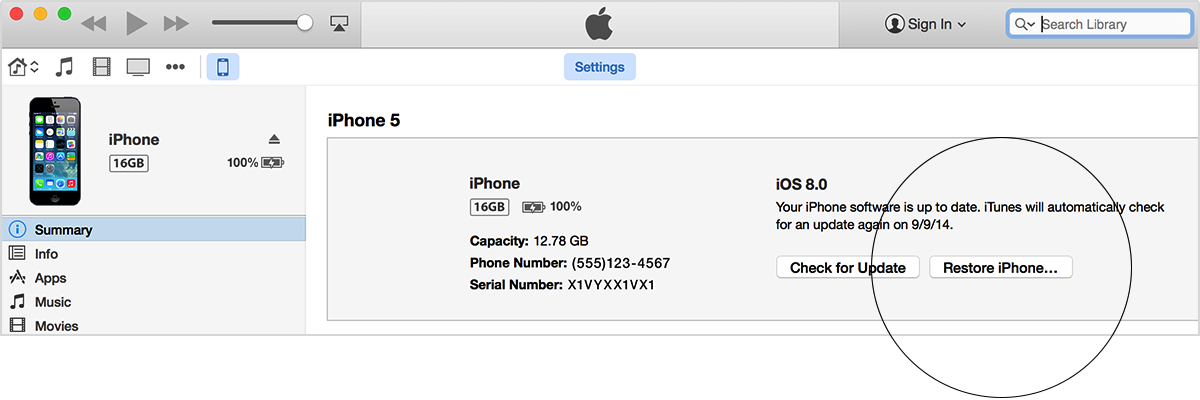
Ολοκλήρωση της διαδικασίας Restore στο iPhone
Από την στιγμή που επιλέξατε να κάνετε Restore, το iTunes αυτόματα ξεκινάει την διαδικασία επαναφοράς ρυθμίσεων. Σε αυτό το στάδιο, μην αποσυνδέσετε το iPhone σας από τον υπολογιστή σας, μέχρι να ολοκληρωθεί η διαδικασία. Το iTunes θα σας ενημερώσει όταν η διαδικασία ολοκληρωθεί και αυτόματα το iPhone σας θα κάνει επανεκκίνηση και θα δείτε σας εμφανίσει ένα μήνυμα που θα σας ενημερώνει ότι το iPhone σας έχει ενεργοποιηθεί.
Διαμόρφωση iPhone
Εφόσον το iPhone σας έχει κάνει επανεκκίνηση, στην οθόνη υποδοχής θα σας εμφανιστούν δύο επιλογές διαμόρφωσης. Έτσι έχετε την επιλογή να διαμορφώσετε την συσκευή σας ως καινούργια (set up as a new phone) είτε να την διαμορφώσετε από ένα προηγούμενο εφεδρικό αντίγραφο (restore from a backup). Αν όμως το iPhone σας αντιμετωπίζει προβλήματα συνιστάται να προχωρήσετε με την πρώτη επιλογή και να διαμορφώσετε την συσκευή σας από την αρχή ως καινούργια.